Як поставити пароль на Lenovo: пошагова інструкція


Комп’ютер є одним з основних інструментів сьогодення. Він зберігає значну кількість особистих даних, які мають бути надійно захищені. Одним з найпростіших способів забезпечити безпеку є встановлення пароля на комп’ютер Lenovo. У цій інструкції ми розповімо вам, як самостійно встановити пароль і забезпечити неприступність вашого пристрою.
Перш за все, важливо зазначити, що на екранах комп’ютера Lenovo існує кілька варіантів налаштування пароля. Один з них – пароль BIOS. Цей пароль дозволяє захистити доступ до налаштувань BIOS, де можна встановити додаткове шифрування даних на жорсткому диску, якщо його підтримує ваш пристрій.
Для встановлення пароля BIOS вимикніть комп’ютер і ввімкніть його знову. Під час запуску з’явиться логотип Lenovo. Натисніть відповідну клавішу, яка зазначена на екрані, щоб увійти в налаштування BIOS. Зазвичай це клавіша Del або F2.
Після входу в BIOS, знайдіть вкладку Security або Boot, що містить опцію “Set User Password” або її еквівалент. Установіть потрібний вам пароль і підтвердьте його введенням. Зверніть увагу, що пароль може складатися з великих і малих літер, цифр і спеціальних символів, що зробить його більш надійним. Завершивши, натисніть F10 або відповідну клавішу збереження налаштувань і вийдіть з BIOS.
🔒 Не забувайте, що встановлення пароля надає вам більш високий рівень захисту, але разом з тим і більший ризик втрати доступу до даних. Майте на увазі, щоб уникнути непотрібних ситуацій в майбутньому, запам’ятайте пароль або збережіть його в надійному місці.
Тепер ви знаєте, як поставити пароль на комп’ютер Lenovo. Використовуйте цей метод для забезпечення безпеки своїх особистих даних і не дозволяйте несанкціонованому доступу до вашого пристрою. Дотримуйтеся рекомендацій і захищайте свою приватність з Lenovo!
Перевірка наявності програми для Налаштування пароля
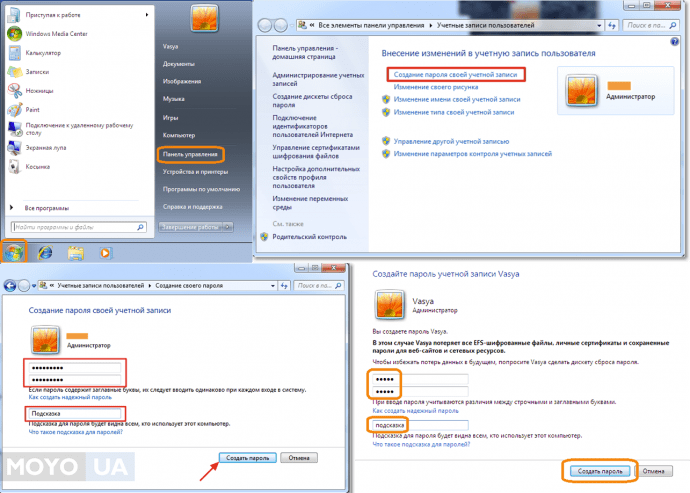
Перш ніж почати процес налаштування пароля на Lenovo, слід перевірити, чи є встановлена програма, яка дозволяє змінити пароль на пристрої. Деякі моделі Lenovo мають спеціальне програмне забезпечення, що надає доступ до налаштування паролів і забезпечує додаткову захист комп’ютера або ноутбука.
Щоб перевірити, чи у вас є така програма, слід відкрити меню “Пуск” і шукати пункт, що стосується програмного забезпечення Lenovo. Зазвичай, це пункт “Lenovo Tools” або “Lenovo Utilities”. Якщо ви його знаходите, відкрийте його, і там, шукайте розділ “Security” або “Безпека”. Зазвичай, у цьому розділі є пункт “Пароль” або “Логін”, що дозволяє вам налаштувати пароль на вашому пристрої Lenovo.
Якщо у вас немає спеціальної програми для налаштування паролів на пристрої Lenovo, ви можете скористатися стандартними засобами операційної системи Windows для цієї процедури. Заходьте у розділ “Параметри” панелі керування і шукайте розділ “Облікові записи користувачів” або “Акаунти”. Там, ви зможете налаштувати пароль для вашого облікового запису.
Зверніть увагу: перед тим, як налаштовувати пароль на комп’ютері Lenovo, впевніться, що ви правильно зрозуміли всі інструкції та можете виконати всі потрібні кроки. Важливо також зберігати пароль у безпечному місці та не використовувати його в якості загального пароля для інших облікових записів.
Встановлення пароля на Lenovo
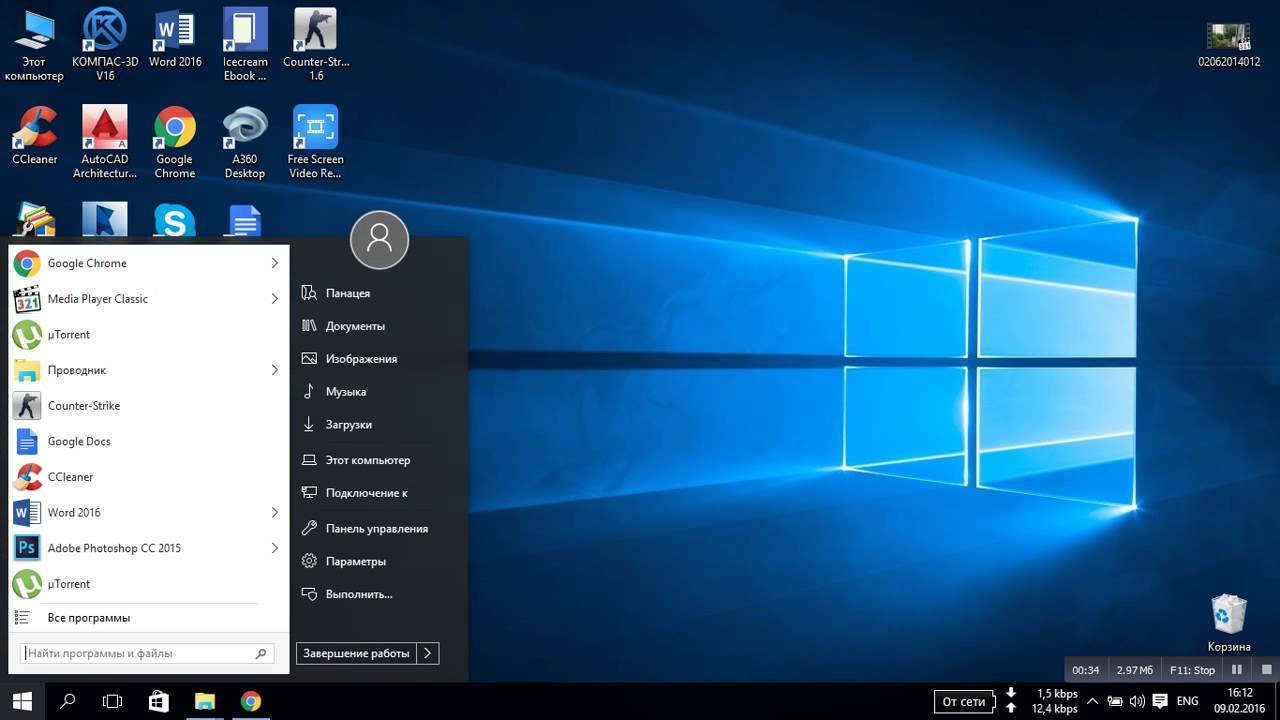
Для забезпечення додаткової безпеки вашого пристрою Lenovo можна встановити пароль. Це значно зменшить ризик несанкціонованого доступу до вашого пристрою та інформації на ньому.
Тут подана пошагова інструкція, яка допоможе вам встановити пароль на пристроях Lenovo:
- Увімкніть пристрій Lenovo.
- Зайдіть у налаштування системи, натиснувши відповідну клавішу при включенні пристрою (зазвичай це клавіша F2, F12 або Delete).
- Використовуючи клавіші-стрілки, перейдіть до вкладки “Security” (Безпека).
- Знайдіть опцію “Set Supervisor Password” (Встановлення пароля супервайзера) або “Set User Password” (Встановлення пароля користувача) та натисніть Enter.
- Введіть бажаний пароль і підтвердіть його.
- Натисніть Enter для збереження пароля.
- Вийдіть із налаштувань, збережіть зміни і перезавантажте пристрій.
Тепер ваш пристрій Lenovo має пароль і буде захищений від несанкціонованого доступу. Пам’ятайте, що важливо зберігати пароль в секреті та використовувати його з обережністю.
Тестування пароля на Lenovo
Тестування пароля на Lenovo дуже важливий етап встановлення захисту для вашого пристрою. Після встановлення пароля ви зможете бути впевнені, що ваша приватність та дані будуть надійно захищені. Тепер давайте покроково розберемося, як перевірити правильність встановленого пароля на пристроях Lenovo.
1. Увімкніть пристрій Lenovo, який захищений паролем.
2. На екрані буде відображено поле для введення пароля. Введіть пароль, який ви встановили при налаштуванні паролю.
3. Натисніть клавішу «Enter» або кнопку «Вхід», щоб підтвердити введення пароля.
4. Якщо пароль введено правильно, ви побачите головний екран пристрою Lenovo та зможете користуватися ним.
5. Якщо пароль введено неправильно, з’явиться повідомлення про неправильний пароль. Спробуйте ввести пароль ще раз.
6. Якщо ви не зможете ввести правильний пароль після кількох спроб, пристрій Lenovo може розблокуватися лише за допомогою додаткових заходів безпеки, наприклад, за допомогою облікового запису Google або скидання до заводських налаштувань.
Тепер ви знаєте, як правильно перевірити встановлений пароль на пристроях Lenovo. Будьте обережні, коли встановлюєте пароль, і пам’ятайте його, адже він є ключем до захисту вашої приватності та безпеки.